MS Flight Simulator VR im Test: Nvidia fliegt schlecht, AMD hebt nicht mal ab

Mit dem VR-Modus für den neuen Flight Simulator zeigt Microsoft die Grenzen aktueller PC-Hardware auf, lässt aber erahnen, was möglich wäre. Im Benchmark zeigt sich, dass selbst aktuellste Hardware der Kombination aus schlechter Optimierung, spektakulärer Grafik und VR nicht gewachsen ist. AMD stürzt dabei völlig ab.
Ende Dezember des letzten Jahres, wenige Tage vor Weihnachten, hat Microsoft den schon länger angekündigten Virtual-Reality-Modus für den hauseigenen Flight Simulator freigegeben. VR im neuen Flight Simulator verspricht eine bis dato nie erreichte Cockpit-Atmosphäre am PC, wenn die für das VR-Headset aufzubereitenden Daten denn vom PC schnell genug berechnet werden können. Dass das auf vielen Rechnern möglich ist, durfte in Anbetracht der spektakulären Grafik mit dem weit überdurchschnittlichen Hardware-Hunger der klassischen Variante allerdings bezweifelt werden. Dass Microsoft den Titel ursprünglich unter NDA zum Testen bereitstellen wollte, dann aber weltweit darauf verzichtete, ließ nichts Gutes erahnen.
Und wie schlägt sich die VR-Version im Praxiseinsatz? Schlecht, wie der Test mit Benchmarks einer Handvoll aktueller High-End-GPUs und High-End-CPUs zeigt. ComputerBase erklärt deshalb auch, wie und mit welcher Hardware trotzdem noch ein halbwegs spielbares Erlebnis möglich ist. Eines, das einzigartig ist.
Unglaublich, wie schlecht das läuft
„Unglaublich, wie gut das aussieht“, lautete die erste Zwischenüberschrift im Test des Microsoft Flight Simulator im vergangenen Sommer. Die Anforderungen waren schon damals hoch, doch bei der VR-Variante werden sie ad absurdum geführt. Der erste Eindruck im Test war deshalb nicht von der Grafik, sondern von der Performance geprägt: „Unglaublich, wie schlecht das läuft!“
Zu einem Teil liegt die Verantwortung dafür jedoch auch beim Redakteur. Ganz naiv wurde für einen ersten Test eine Mischung aus mittleren und hohen Einstellungen gewählt, grob daran orientiert, was sich als guter Kompromiss für Ultra HD herausgestellt hatte. Das Resultat: Eine Ruckelorgie, die in 2D als unspielbar gelten würde und in VR als Motion-Sickness-Simulator verkauft werden könnte.
Gut, dass der VR-Benchmarks-Parcours daraus besteht, die Einstellungen zu finden, bei denen genau dieses Szenario auftritt und der Tester somit recht unempfindlich gegen Motion-Sickness ist. Ruckelorgien? Bei mittleren bis hohen Einstellungen? Sicher war der Gaming-PC zu schwach. Doch mitnichten. Der erste naive Test fand auf einer MSI GeForce RTX 3090 Suprim X (Test) mit einem Intel Core i9-10900K (Test) statt – eine schnellere Gaming-GPU gibt es bisher nicht und auch die CPU kommt aus der absoluten Spitzenklasse.

Einstellungen und optischer Eindruck
Auch in der VR-Version des Flugsimulators steht zum Glück das umfangreiche Einstellungsmenü zur Verfügung. Zumindest theoretisch, denn praktisch können selten Einstellungen genutzt werden, die über „Mittel“ hinausgehen. Einzig – und wenig verwunderlich – die Texturen ließen sich im Test auf allen Grafikkarten auf „Ultra“ stellen, ohne dass es zu Problemen kam.
Wie sehr die niedrigen Einstellungen unter dem VR-Headset auffallen, hängt stark von der Umgebung ab – niedrige Bodendetails fallen zum Beispiel aus großer Entfernung wenig ins Gewicht. In jedem Fall deutliche Abstriche müssen in VR bei der Darstellung von Wolken gemacht werden. Bei niedrigen und mittleren Einstellungen wirken diese deutlich verpixelt, aber bei hohen (oder höheren) Einstellungen leidet die Performance zu sehr.
Nahezu unabhängig von den Einstellungen fantastisch sehen die Flugzeuge aus. Ein Blick über die Schulter zeigt den Flugzeuginnenraum mit hervorragenden Texturen und großem Detailreichtum und die Außenansicht steht dem in nichts nach. Teilweise ist die Darstellung des Flugzeuges so gut, dass die Probleme in der Umgebung erst richtig auffallen. Der Kontrast zwischen dem fast fotorealistischen Flugzeug und der, den niedrigen Einstellungen geschuldet, matschigen Umgebung kann die Immersion trüben.
Zusätzlich zu den Detaileinstellungen gibt es die Möglichkeit, die Render-Auflösung zu reduzieren. Dies kann entweder im Spiel direkt oder über SteamVR oder das OpenXR Developer Tool geschehen.
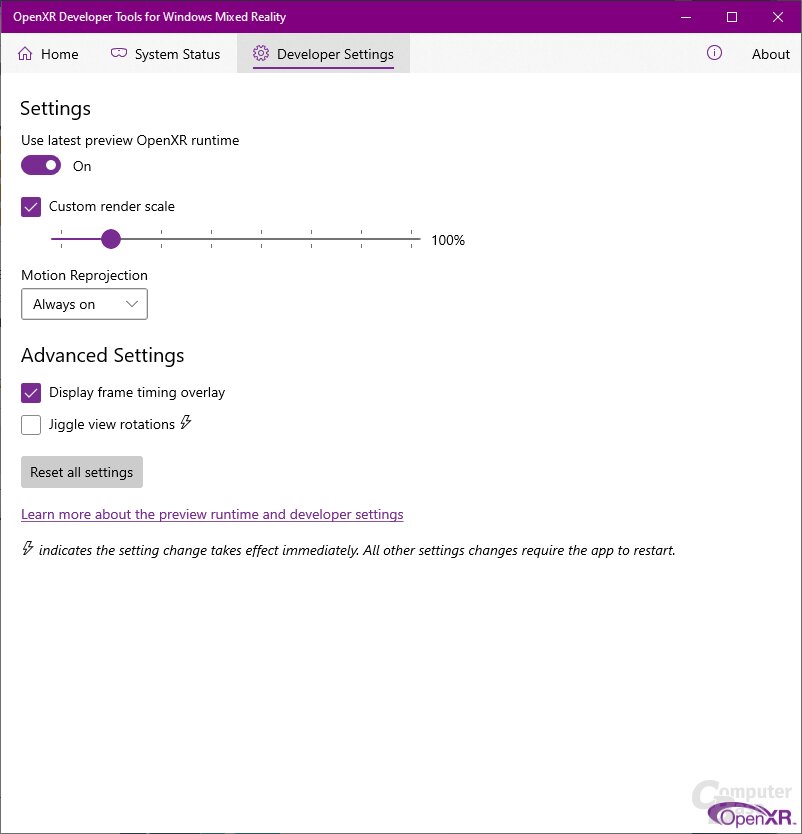
Grundsätzlich muss bei den Einstellungen zwischen drei Punkten abgewogen werden. Durch eine reduzierte Auflösung steigt die Performance im GPU-Limit an, aber der Gesamteindruck wird merklich schwammiger. Einzelne Einstellungen im Spiel können da präziser ansetzen und nur Teile des Bildes verschlechtern, potentiell ohne den Gesamteindruck zu stören. Und final kann auch abgewogen werden, welcher Wert auf eine möglichst flüssige Darstellung und auf hohe FPS gelegt wird. Im Test zeigt sich beispielsweise, dass dank starkem Magen und viel VR-Erfahrung kurze Spielsessions auch mit unregelmäßigen Frametimes und durchschnittlichen Frameraten von nur 25 FPS möglich sind. Dafür sieht die Simulation dann aber, dank höheren Einstellungen, noch etwas besser aus.
Anti-Aliasing ist Pflicht
Da die Pixeldichte in VR schon Headset-bedingt kleiner ist als an den meisten Monitoren und im Microsoft Flight Simulator VR oft nicht einmal die volle Auflösung des Headsets genutzt werden kann, ist Anti-Aliasing praktisch Pflicht. Für ein halbwegs flimmerfreies Spielerlebnis empfiehlt sich hier die Stufe TAA, die daher in allen folgenden Tests genutzt wird.

